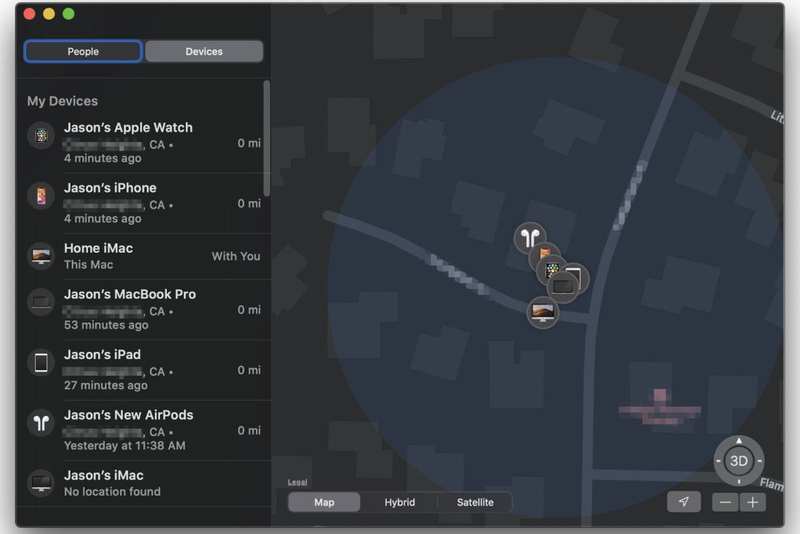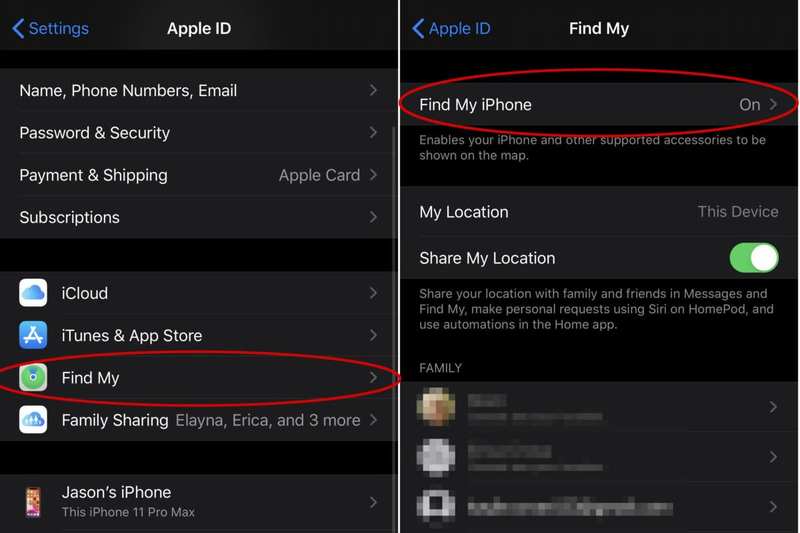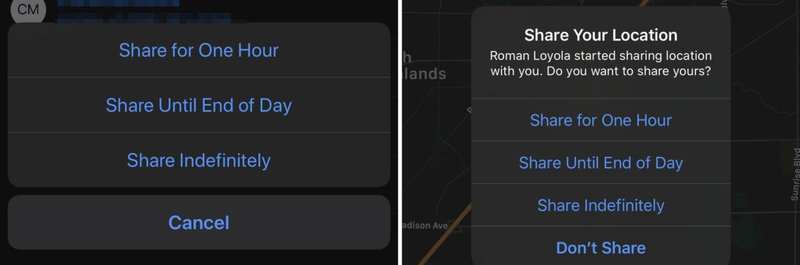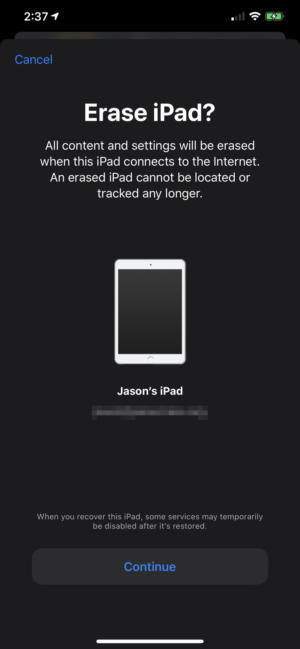查找我的:如何使用 Apple 全新的一体化应用程序来查找朋友、设备和物品
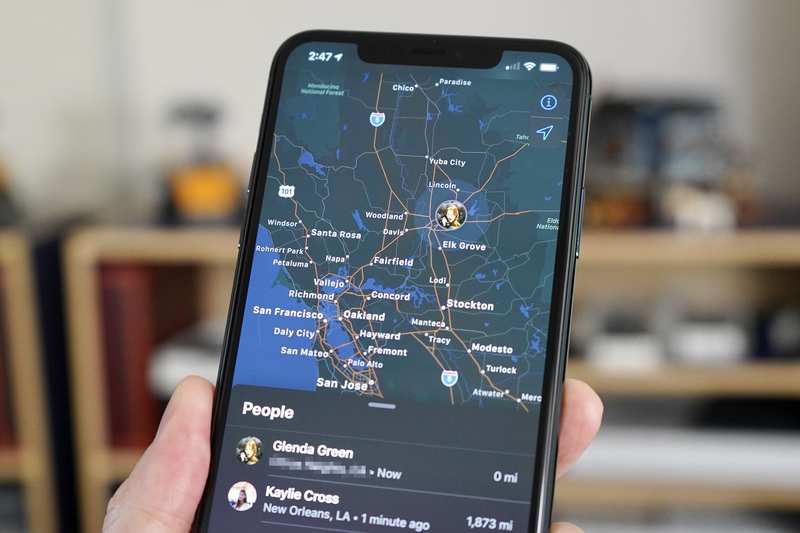
更新于 2021 年 5 月 14 日:更新以反映”查找我的”跟踪项目的更改,包括AirTags。
“查找我的朋友”在 2011 年推出时并不是第一个位置共享应用程序,但作为第一方解决方案,它获得了极其广泛的支持。以至于 Apple 从 iOS 9 开始将其纳入 iOS 中。Find My iPhone 于 2010 年首次作为 MobileMe 服务推出,并于 2011 年成为免费的 iCloud 服务。它一直是帮助人们的基础设施的关键部分找到他们丢失的装备。
这项服务的普遍性使其如此受欢迎、经常使用且可靠,以至于它已成为 Apple 生态系统的支柱;坚持使用 Apple 的理由,就像 iMessage 一样。
在 iOS 13 和 macOS Catalina 中,Apple 将”查找我的朋友”和”查找我的 iPhone”合并到一个名为”查找我”的应用程序中,并采用了新界面。然后,在 iOS 14.5 中,Apple 添加了一个新的”Items”选项卡,用于定位使用”查找我的”网络的跟踪器,无论是来自第三方公司还是 Apple 自己的 AirTags。
(在 iCloud.com 网站,”查找朋友”和”查找 iPhone”是独立的应用程序。 Apple Watch 只有”Find People”应用程序。)
以下是您需要了解的有关”查找我的”应用的信息,以及如何使用它来跟踪您关心的人和项目。
您可以使用”查找我的”应用做什么
“查找我的”应用程序的作用不仅仅是帮助您查找手机可能落在哪里或查看您的好友是否在路上。您可以:
-
查看朋友的位置(经过他们的许可)
-
查看您所有 Apple 设备的位置
- 查看使用”查找我的”网络的项目跟踪器(AirTags 等)的位置
-
让您的设备发出声音,以便您更轻松地找到它们
-
将您的设备和物品置于”丢失模式”
-
远程擦除丢失的 Apple 设备
这不仅仅是为了方便,更是为了安全。由于它处理敏感的位置数据,因此需要注意的是,Apple 对其进行设计是为了尽可能保护您的隐私。
“查找”可以帮助您跟踪所有 Apple 设备,现在甚至在 macOS Catalina 上也是如此。
Find My 如何保护您的隐私
任何向您显示人员位置和非常昂贵的装备的应用程序都应该从头开始设计,以保护您的隐私。
Apple 当然会获取您设备的位置数据(否则它如何向您显示它们所在的位置?),但它最大限度地减少了收集和存储的数据。仅当您主动定位设备、将其标记为丢失或启用”发送最后位置”时,Apple 才会收到位置信息。然后,数据会加密存储在 Apple 的服务器上,并且保留时间不超过 24 小时。
使用蓝牙信标查找离线设备更加私密,这依赖于完全端到端加密的匿名标识符系统,该标识符使用您的其他 Apple 设备之一提供的轮换密钥。没有其他人,甚至 Apple,可以通过这种方式识别和跟踪您的设备。
当有人与您分享他们的位置时,您不会自动分享您的位置 – 您可以选择这样做。您可以共享您的位置一小时,直到一天结束,或者无限期。
如何在 Apple 设备上启用”查找我的”
当您在设备上登录 Apple ID 时,它会自动启用某些功能,包括”查找我的[设备]”。如果您的 Apple Watch 或 AirPods 关联的 iPhone 已启用该功能,则该功能也已为它们启用。
如果您出于某种原因禁用了此功能,您可以在”设置”应用中重新启用它。
打开”设置”,然后点击顶部的 Apple ID。选择”查找我的”,您将在屏幕顶部看到”查找我的 iPhone/iPad”菜单,以启用”查找我的 iPhone/iPad”、”启用离线查找”和”发送最后位置”。
默认情况下,大多数用户都应启用”查找我的”,但您可以在”设置”中启用或禁用它。
您还可以选择是否与他人共享您的位置,包括在向 Siri 发出请求时或在家庭应用中触发基于位置的自动化操作时。
在运行 macOS Catalina 或更高版本的 Mac 上,打开”系统偏好设置”应用并单击”Apple ID”。选择左侧的 iCloud,然后向下滚动使用 iCloud 的应用程序列表,以确保选中”查找我的 Mac”。
使用”查找我的”查找项目
使用 Apple 的”查找我的”网络的项目跟踪器,例如 AirTags 或 Chipolo ONE Spot 可用于监视任何东西 — 按键、钱包、包什么的。您需要将 iPhone 更新到 iOS 14.5(或 Mac 上的 macOS 11.3)才能看到它们显示在下面的新项目选项卡。以下视频介绍了设置过程以及如何使用”查找我的”来查找您的项目。
https://youtu.be/5hDjaboZQxQ
您可以让 AirTags 和大多数其他”查找我的”跟踪器发出声音,或者将它们置于”丢失模式”,就像您对 Apple 设备所做的那样(见下文)。作为一项隐私和安全功能,如果您的 iPhone 发现您身边有”查找我的”智能设备尚未注册,它就会向您发出提醒。这将有助于防止潜在的跟踪者将 AirTag 塞进您的包或汽车或其他东西中,从而在无人怀疑的情况下跟踪您。
与他人分享您的位置
分享您的位置非常简单。打开”查找我的”应用程序,然后点击”人员”选项卡底部的”(+)共享我的位置”提示。在 Mac 上,它位于左侧边栏中。
事实上,对于所有功能,该应用在 iPhone、iPad 和 Mac 上的工作原理基本相同,只是界面布局略有不同。 iPhone 有一个底部栏,iPad 有一个地图上的浮动窗口,Mac 有一个左侧导航栏。
然后,您必须输入您想要与其共享位置的人员的姓名、电子邮件地址或电话号码。如果他们有多个电话号码或电子邮件地址,请务必使用与其 Apple ID 关联的电话号码或电子邮件地址,就像您要向他们发送 iMessage 信息一样。
然后,系统会提示您希望共享位置的时长:一小时、直到一天结束、无限期,或者根本不共享您的位置。
无论您发起位置共享还是其他人发起位置共享,您都可以选择限制位置共享的时长。
要停止与某人共享您的位置,请在您的联系人列表中点击他们的名字,然后向下滚动以选择”停止共享我的位置”。
在”我”选项卡下,您可以控制位置的共享方式。您可以选择停止共享您的位置,如果您有多部 iPhone,您可以决定使用哪一部向其他人展示您的位置。您可以切换接收好友请求的功能,或决定是否要接收来自所有人的位置更新,还是仅接收那些与您共享位置的人的位置更新。最后,您可以标记当前位置(家庭、工作、学校、健身房或您自己的自定义标签)。
播放声音以帮助查找设备
如果您找不到某个设备,但地图显示它就在附近的某个地方,您可以让它发出声音。
知道您的 Apple 设备就在附近,但仍然找不到它?你可以让它发出响亮的声音。
从”设备”选项卡中选择设备,然后点击”播放声音”按钮。您将在目标设备上收到警报,之后它将发出一系列越来越响亮的声音。
它甚至适用于您的 AirPods(假设电池没有耗尽)。
将设备标记为丢失
如果您丢失了设备,您可以在另一台 Apple 设备上使用”查找”将其标记为丢失。这适用于几乎所有带屏幕的设备(因此,AirPods 除外)。
只需点击”设备”选项卡中的设备,然后向下滚动到”标记为丢失”部分。点击”激活”,您将收到一系列提示 – 您丢失的设备将被锁定,您可以选择在锁定屏幕上显示电话号码和消息,以帮助找到它的人与您联系。
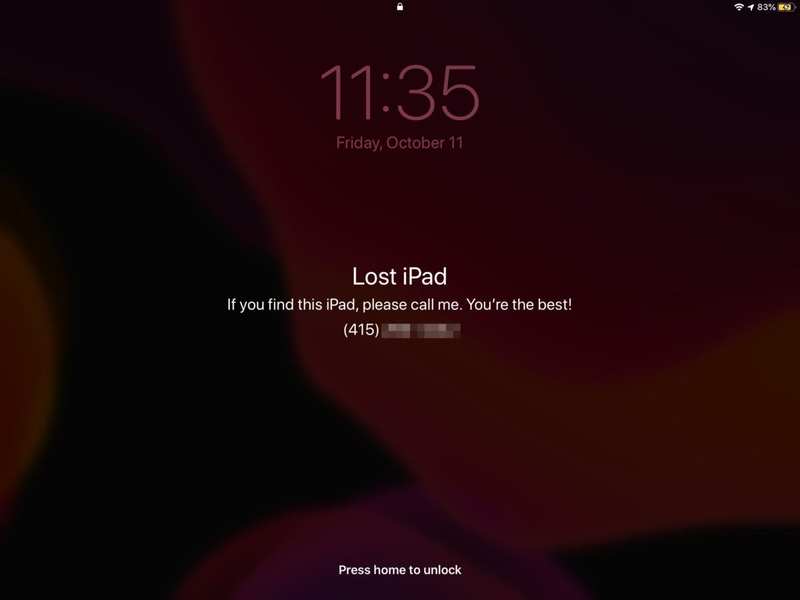
当您丢失设备时,您可以快速远程锁定它并使其显示可选消息和电话号码。
“标记为丢失”部分将发生变化,以显示它何时被激活 – 您可以点击此部分来更改电话号码和消息,接收有关设备的电子邮件更新(及其移动时的位置),或关闭标记为丢失功能。
远程擦除您的设备
如果您知道您的一台设备已经永远消失,并且您想确保没有人能够获取您的数据,您可以远程擦除它。
如果您觉得您的设备可能永远消失了,请务必删除所有内容和设置。
只需打开”查找我的”应用,转到”设备”选项卡,然后选择丢失的设备。向下滚动并点击”擦除此设备”。这将从您的设备中删除所有内容和设置,实质上将其返回到新的内置设置过程。
如果设备处于离线状态,一旦上线就会自行擦除。如果您有与设备关联的 Apple ID,激活锁将阻止其他人无需先输入您的 Apple ID 即可进行设置。您需要先从该设备中删除您的 Apple ID,然后其他人才能自行设置。
这是一项很棒的功能,可以帮助保护您的产品免遭盗窃——如果盗贼没有您的 Apple ID 登录名和密码,这些产品就毫无用处。但如果您打算出售您的设备,请务必先从中删除您的 Apple ID!
您使用”查找我的”应用在设备上执行的大多数操作都会触发向与您的 Apple ID 关联的地址发送一封电子邮件:播放声音、标记为丢失、擦除设备等。因此,如果其他人访问了您解锁的手机并开始更改其跟踪方式,您至少会收到一封有关此问题的电子邮件